Le mode développeur est un paramètre qui vous permet d’installer certains programmes dans Windows 11 en supprimant les restrictions du système.
L’activation du mode développeur vous permet d’installer des programmes en cours de développement pour tester votre code ou d’installer des applications provenant de toutes les sources.
Vous pouvez activer le mode développeur dans Windows 11 si votre compte dispose des privilèges d’administrateur.
Si vous utilisez votre ordinateur pour des activités quotidiennes telles que les jeux, la navigation sur le web, le courrier électronique ou les applications Office, vous n’avez pas besoin d’activer le mode développeur. Cette évacuation sera utile si vous êtes un développeur et un utilisateur expérimenté.
Comme lorsque vous écrivez un logiciel avec Visual Studio sur un ordinateur pour la première fois, vous devez activer le mode développeur sur l’appareil que vous allez utiliser pour tester votre code.
Lorsque le mode développeur est activé, Windows ajoute également des fonctionnalités :
- Portail des appareils Windows. Ce n’est que lorsque l’option Portail des appareils est activée qu’une règle de pare-feu est établie pour elle et que le Portail des appareils est activé.
- Installer et configurer les règles du pare-feu pour permettre l’installation de programmes à distance via le service SSH. Le serveur SSH devient actif lorsque la fonction de découverte des appareils est activée.
Comment activer le mode développeur dans Windows 11
- Ouvrez « Settings ». Vous pouvez utiliser les raccourcis clavier (WIN + I).
- Naviguez jusqu’à « Privacy & security > For developers. Puis, dans « Developer Mode », glissez vers la droite du bouton de basculement pour l’activer.
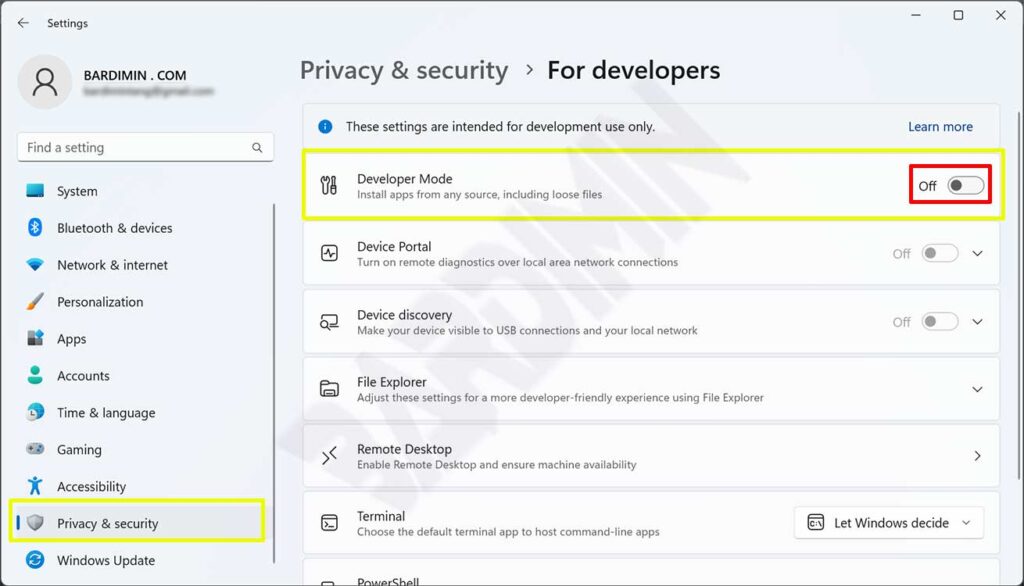
- Ensuite, dans la boîte de dialogue de confirmation, cliquez sur le bouton « Yes » pour enregistrer les modifications.
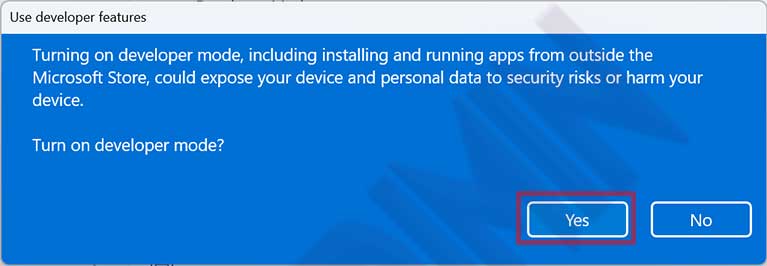
Une fois activé, Windows 11 s’ouvrira pour recevoir les applications Microsoft Store de n’importe quelle source.
Comment désactiver le mode développeur dans Windows 11
- Ouvrez « Settings ». Vous pouvez utiliser les raccourcis clavier (WIN + I).
- Naviguez jusqu’à « Privacy & security > For developers ». Puis, dans « Developer Mode », faites glisser le bouton de basculement vers la gauche pour le désactiver.
Après l’avoir désactivé, l’ordinateur ne recevra que des applications modernes provenant du Microsoft Store. Toutefois, vous pourrez continuer à installer des applications win32 traditionnelles à partir de n’importe quelle source.
